wps表格尺寸统一调整
移动办公已经成为一种趋势,在移动办公场景下平板电脑成为很多用户新的选择,为了进一步满足用户对于大屏幕的需求,小米带来了Xiaomi Pad 6 Max,与此前推出的Xiaomi Pad 6 Pro相比,它拥有更大尺寸的屏幕,14英寸的屏幕已经与轻薄笔记本电脑不相上下,那么除了大屏外,Xiaomi Pad 6 Max还有哪些新的体验,一起来看今天的评测内容。

一体化机身简约外观
因为屏幕尺寸的提升,Xiaomi Pad 6 Max点亮屏幕的那一刻还是非常震撼的,大尺寸的屏幕带来了更为出色的显示效果。
考虑到大屏幕更多的还是在横屏场景下使用,Xiaomi Pad 6 Max的摄像头也采用了横向居中的设计,这样在进行视频会议的时候,人物就可以居中显示,从而带来更好的视频效果。2000万像素的前置镜头,支持像素四合一技术,确保画面的清晰与明亮。
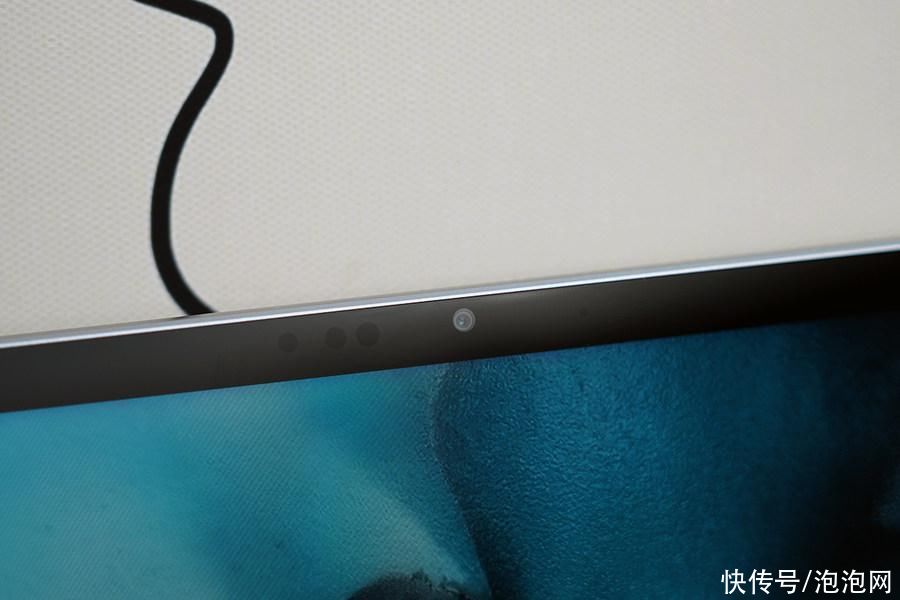

在此基础上,Xiaomi Pad 6 Max还加入了一颗ToF传感器,用于识别用户是否在使用平板,实现智能解锁,用户出现在屏幕前时自动亮屏解锁,人走后自动锁屏,带来更为智能的体验。


在Xiaomi Pad 6 Max的左侧有一个磁吸区域,这是用来放置触控笔的位置,将触控笔放置在该区域,不仅收纳方便,而且可以给触控笔进行充电,确保触控笔时刻都是可使用的状态。

Xiaomi Pad 6 Max的右侧有三个金属触点,这是用于连接智能触控键盘,并且可以为键盘进行充电。

在Xiaomi Pad 6 Max的顶部与底部各有两个扬声器 ,共有4组,共8个扬声器,包括4个中低音单元以及4个高音单元,拥有澎湃的低音与通透的高音表现。Xiaomi Pad 6 Max还支持杜比全景声,在观影时也会有更好的音效。

背部设计上,Xiaomi Pad 6 Max依旧延续了简约的设计风格,拥有黑、银双色可选。此次我们拿到的是银色,隐藏式的天线设计让机身看起来非常简洁,呈现浑然一体的视觉效果。

Xiaomi Pad 6 Max的摄像头沿用了小米经典的设计,并且依旧采用了5000万像素主摄,用来应对日常拍摄也是完全没有问题的。
14英寸超大屏幕
对于笔记本来说,14英寸的屏幕可能是一个非常普遍的尺寸,但在平板行业,14英寸则是当之无愧的巨无霸,通过对比我们就可以看到,14英寸的Xiaomi Pad 6 Max要比11英寸的Xiaomi Pad 6 Pro大了不少。

更大尺寸的屏幕无论是在页面浏览还是在观影效果上,表现都要更为出色,即使在游戏场景下,大尺寸的画面也同样带来了更好的观感。

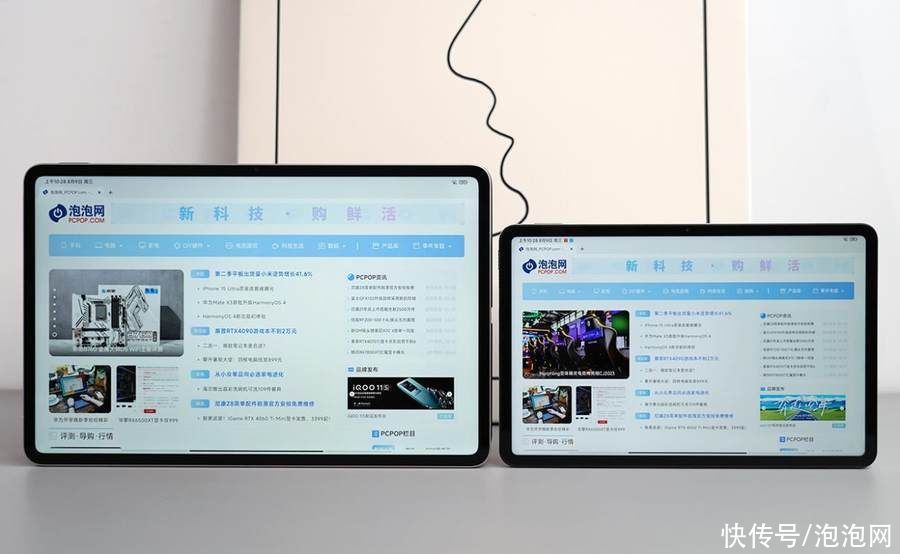

Xiaomi Pad 6 Max的屏幕不仅尺寸大,而且显示效果也十分出色,其用了2.8K分辨率、120Hz刷新率的旗舰LCD屏幕,并且在户外可以实现600nit亮度,从而在高亮环境下获得不错的显示效果。
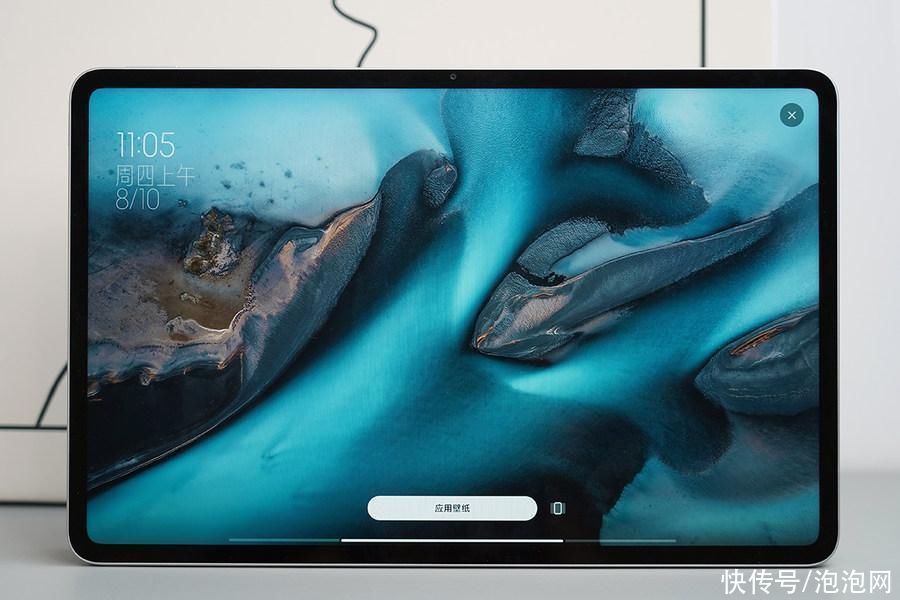
在出厂前,Xiaomi Pad 6 Max还经过了色彩校准,并支持原色显示,其与小米MIX Fold 3、小米13 Ultra、小米电视大师86” MiniLED等设备拥有色彩一致的显示能力,我们可以使用手机拍照,然后在平板上修图。
Xiaomi Pad 6 Max内置前后双光感,配合色温传感器,可以实现亮度、色温的自动调节,从而适配不同环境下的舒适显示。这块屏幕还获得了莱茵低蓝光、无频闪认证,同时也获得了莱茵色准及准确色彩投射认证。
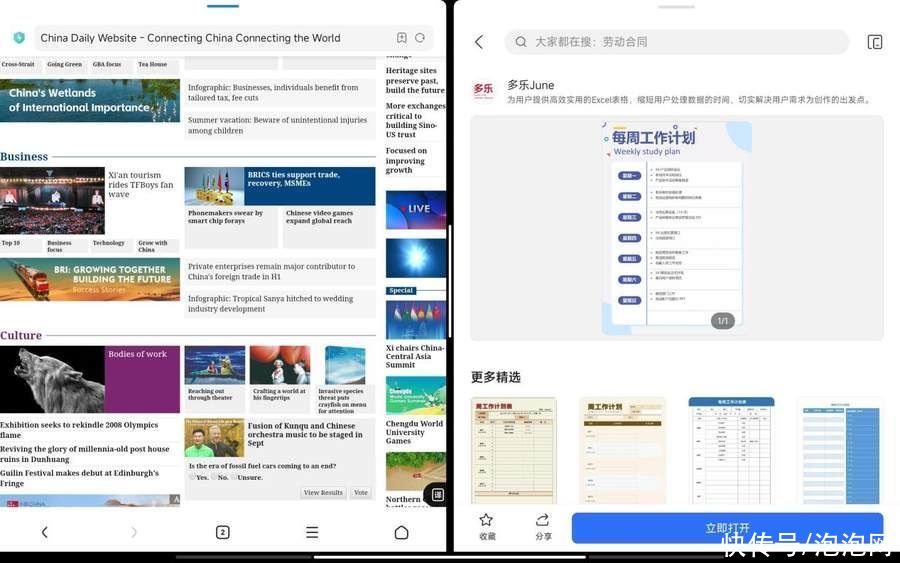
大尺寸的屏幕不仅带来了优秀的视觉效果,而且配合Xiaomi Pad 6 Max的分屏操作,也带来了高效的体验。
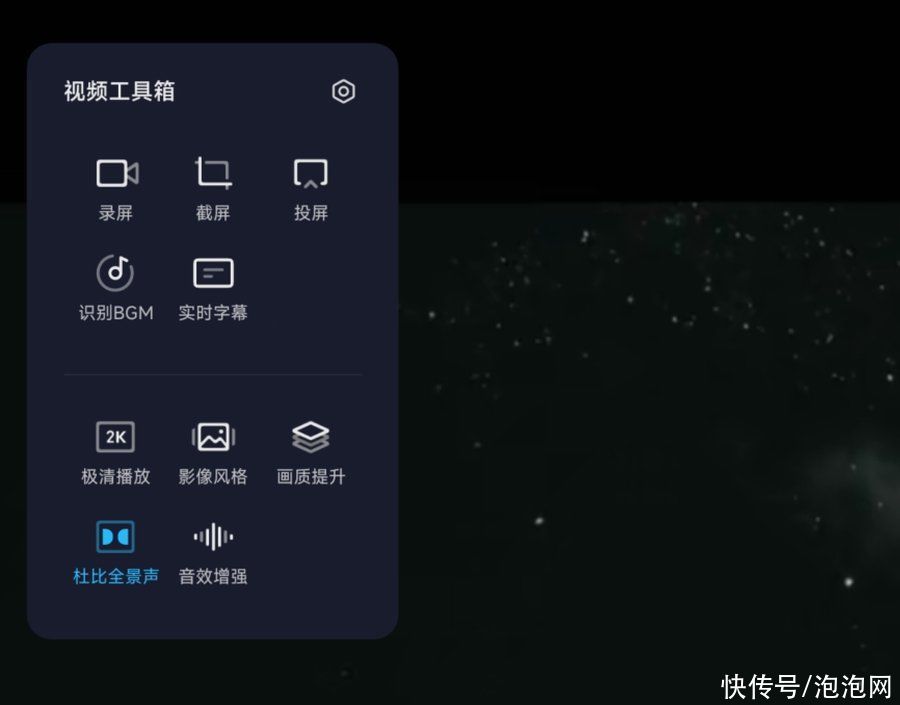
超大的屏幕也让Xiaomi Pad 6 Max成为追剧神器,而小米也为其打造了视频工具箱,不仅可以快速截屏、投屏,还可以开启实时字幕。

原视频画质

开启极清播放后视频画质
在视频工具箱中,还支持多种音视频增强功能,并且可以提升低分辨率视频的清晰度,而且还可以让低帧数视频通过MEMC动态画面补偿,提升播放流畅度,为用户提供更优的视频观看体验。
大屏专属优化更高效
为了更好的利用大屏优势,Xiaomi Pad 6 Max在系统层面进行了大量的优化,从而让Xiaomi Pad 6 Max在效率上得到提升,成为真正的生产力工具。
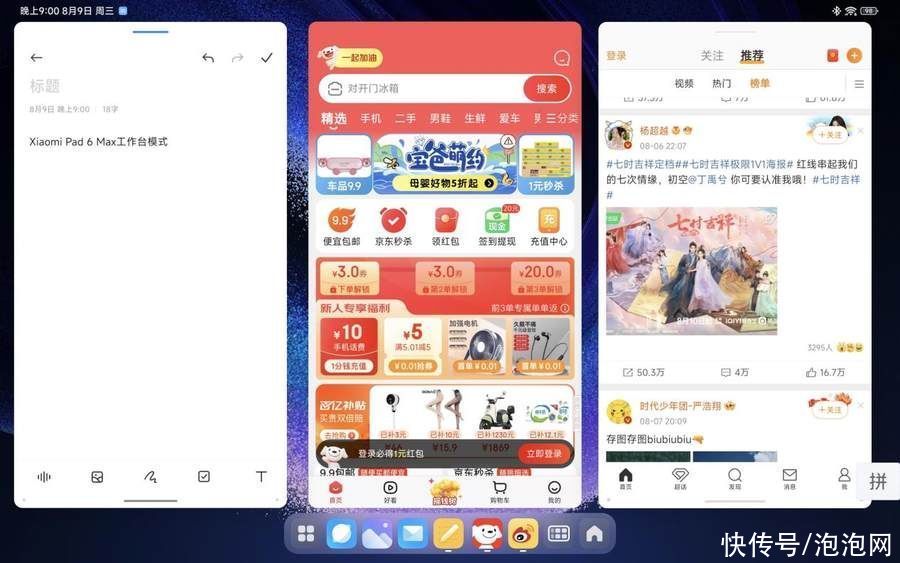
平铺3个应用窗口
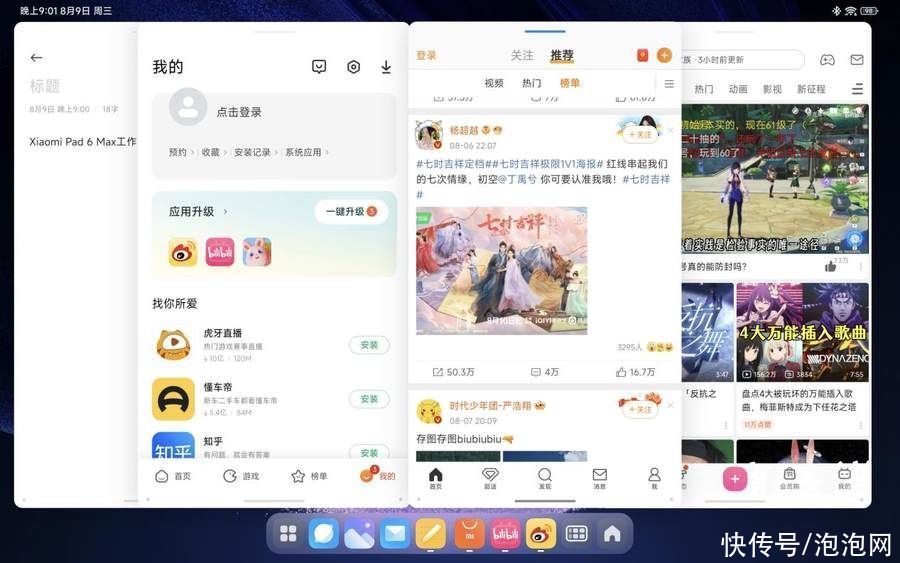
叠加可开启4个应用窗口
除了传统的分屏显示以及小窗显示外,Xiaomi Pad 6 Max支持全新的工作台模式,在该模式下,应用将会以窗口的方式开启,可以平铺显示3个应用窗口,最多可以同时开启4个应用程序,窗口的尺寸也都可以自由调整,非常适合多任务操作。
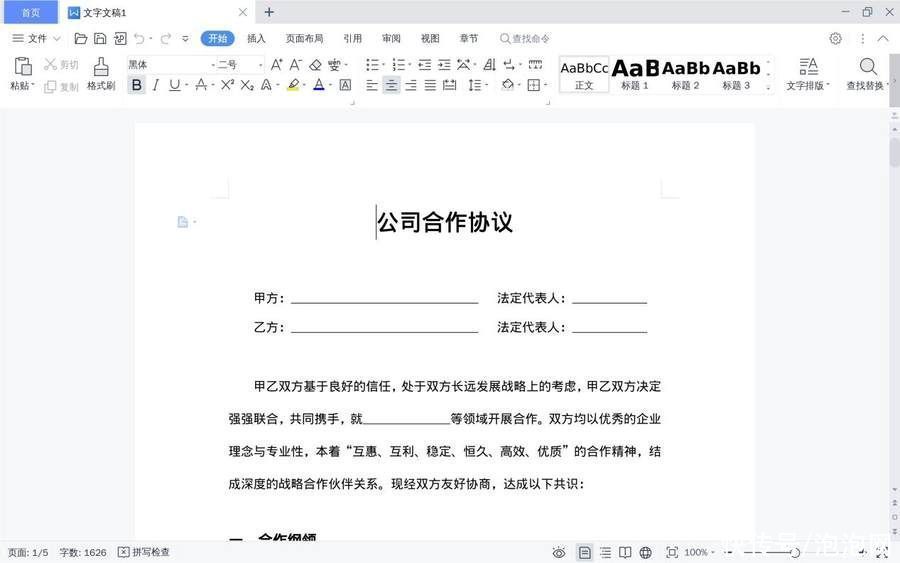
Xiaomi Pad 6 Max WPS文档界面展示
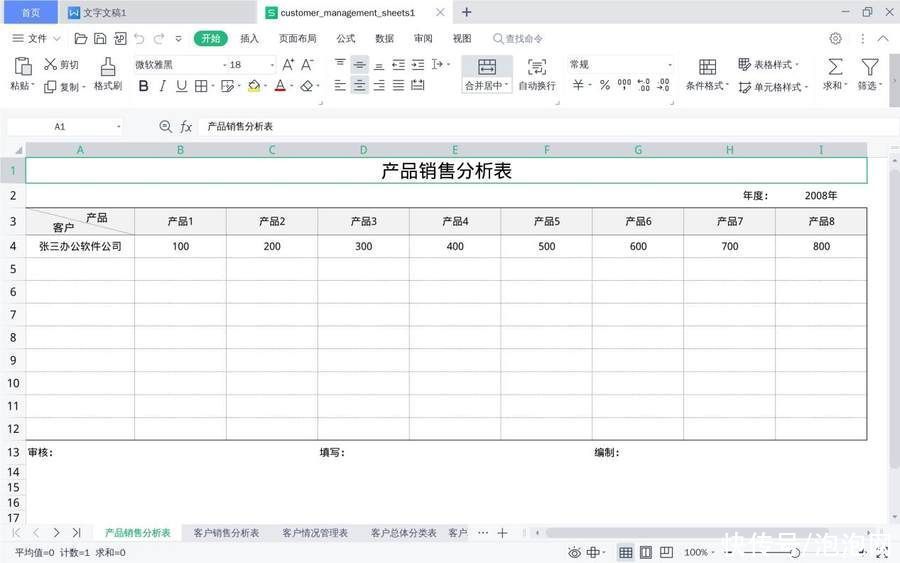
Xiaomi Pad 6 Max WPS表格界面展示
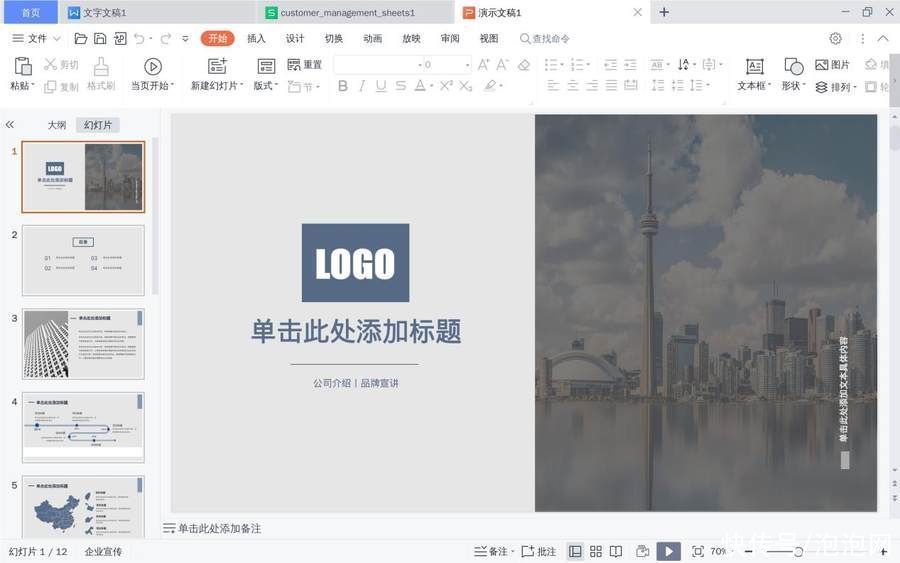
Xiaomi Pad 6 Max WPS PPT界面展示
考虑到用户的办公需求,Xiaomi Pad 6 Max也带来了PC级的WPS体验,内置的WPS软件从界面到操作,均与PC端一致,这是通过PC框架,将电脑上的界面移植而成,大幅增强了平板电脑的办公能力。

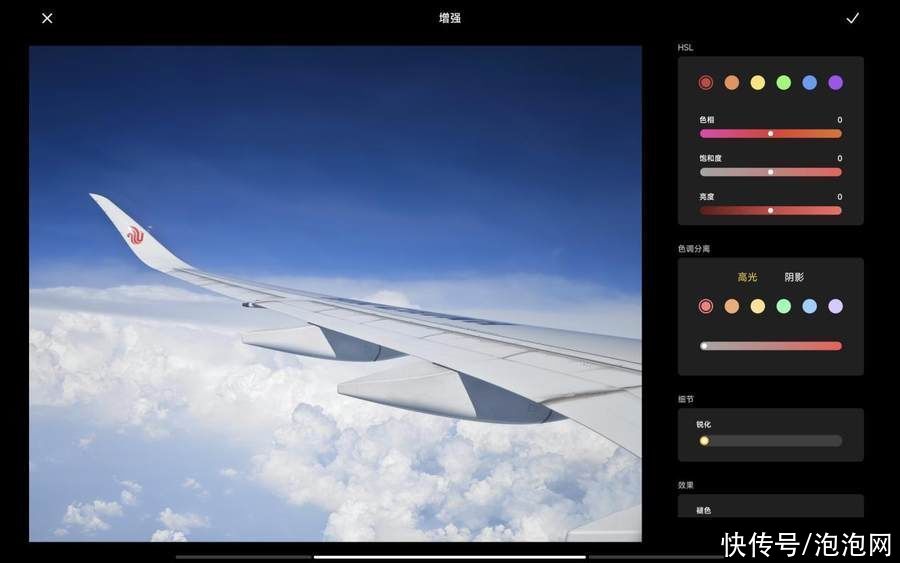
此外,Xiaomi Pad 6 Max还具备PC级的图片编辑能力,在大屏情况下,可以对图片进行更丰富的调整,很多专业的参数也都可以在平板上直接修改,带来更接近PC修图工具的使用体验。
针对Xiaomi Pad 6 Max的在线视频的场景,也加入了新的会议工具箱,在视频会议的时候可以开启该功能,支持美颜、补光、人像居中等功能,还可以开启字幕转录功能,可以将语音转为文字,方便进行会议记录。如果是外文的话,还支持翻译功能。
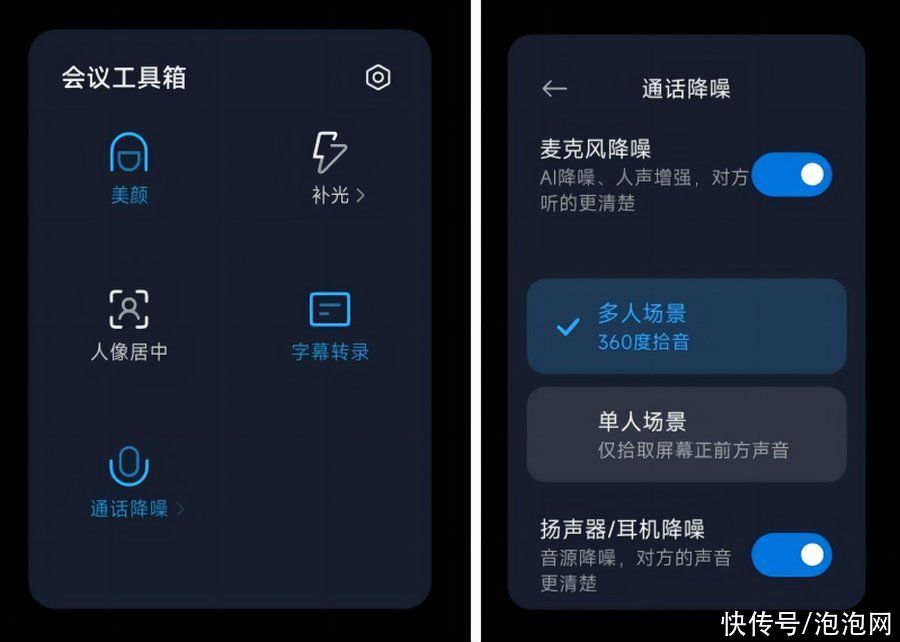
而且Xiaomi Pad 6 Max还内置了4麦克风阵列收音系统,支持上下行双降噪,不仅你能够听清对方的声音,对方也可以清晰的听到你的声音。在实际测试中,我们在通话时开启吹风机作为干扰,但通话声音中,可以非常好的过滤掉吹风机的声音,始终保持人声通话的清晰。
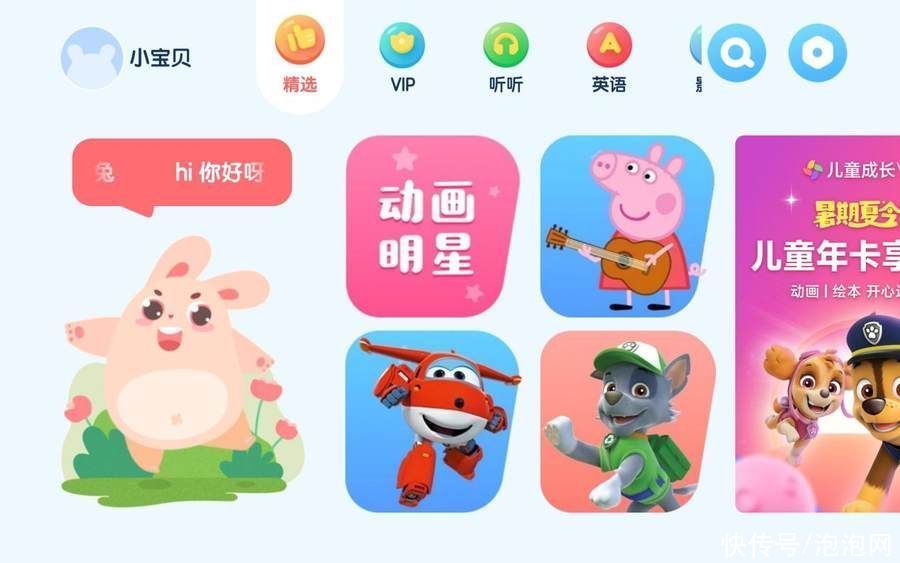
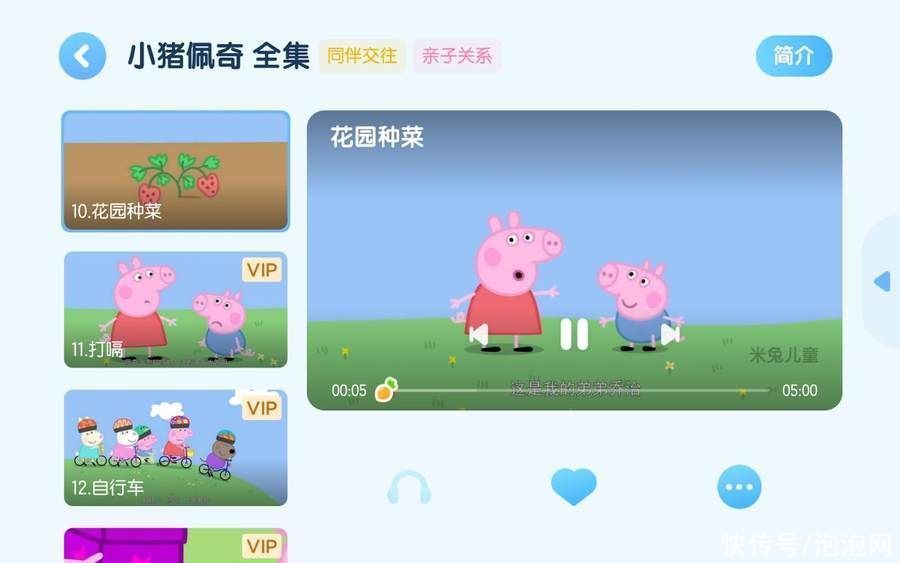
针对儿童使用场景,Xiaomi Pad 6 Max也带来了全新的儿童空间,包含丰富的热播动画、儿歌、绘本以及音频内容。儿童空间支持多种视力保护措施,避免儿童长时间观看平板。
配件加持提升办公体验
此次小米也为Xiaomi Pad 6 Max打造了全新的智能触控键盘,可以让Xiaomi Pad 6 Max拥有更接近笔记本电脑的使用体验。

在佩戴智能触控键盘后,Xiaomi Pad 6 Max可以通过支架直立在桌面,配合键盘进行输入操作,与传统的笔记本电脑操作方式一致。同时,搭配触控板,也可以带来非常高效的操作方式。
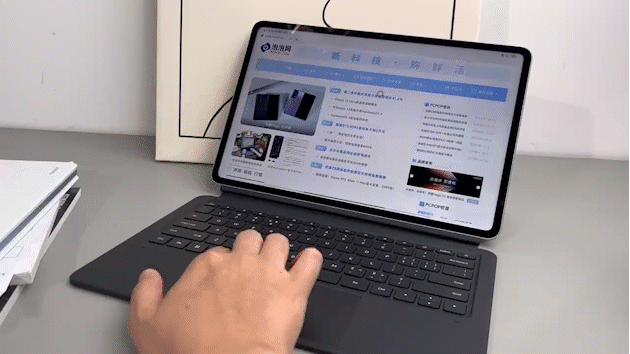
比如双指从触控板左测上方往下滑动,则会开启通知界面;双指从触控板右侧上方往下滑动,则能够打开快捷设置界面,可以调整亮度、开启蓝牙等操作;三指从中间底部向上滑动,就可以返回主界面。
Xiaomi Pad 6 Max支持非常丰富的触控板操作方式,在操作逻辑上也与传统的触控操作近似,确保用户可以快速上手。

Xiaomi Pad 6 Max的智能触控键盘为分体式设计,所以可以将平板和键盘分开使用。

在触控笔方面,小米也带来了升级的焦点触控笔,除了主键与副键外,还新增了焦点键,按住焦点键就可以在平板上出现一个虚拟激光点,在进行项目汇报的时候就非常的方便了。
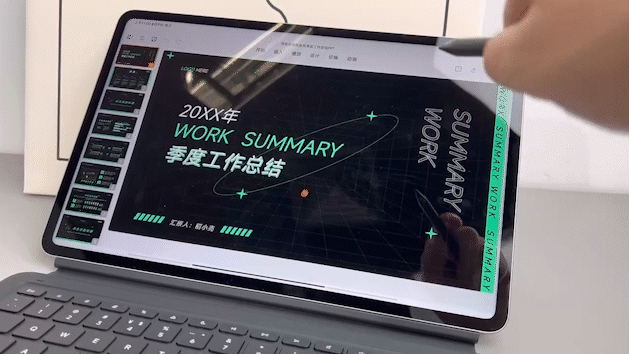
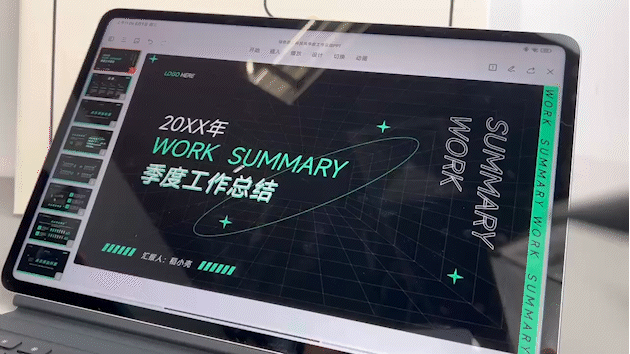
除此之外,按一下焦点键还可以启动画笔圈注的功能,可以隔空在平板上进行标注。

焦点触控笔的主键和副键还支持遥控PPT翻页,配合新增的焦点键功能,在会议场景下要比使用传统的笔记本电脑更加方便。
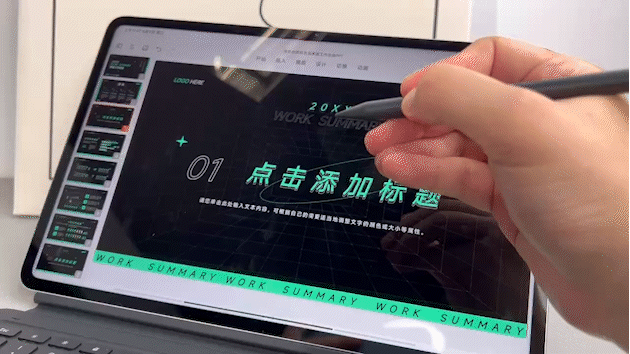
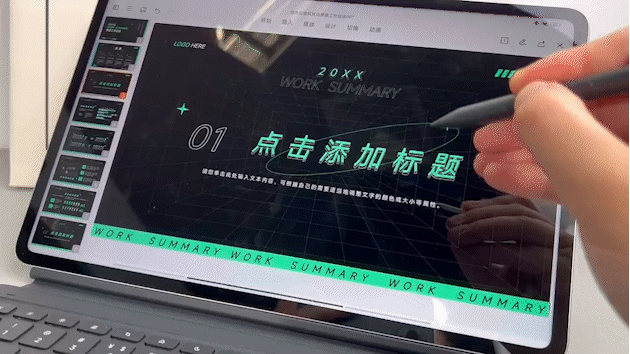
焦点触控笔还支持快速书写以及快捷截屏的操作,实用性更强。
骁龙8+加持性能澎湃
在硬件配置方面,Xiaomi Pad 6 Max搭载了骁龙8+移动平台,并且配备了 LPDDR5X 内存和 UFS3.1 闪存,在性能方面依然是处于行业领先的水平。
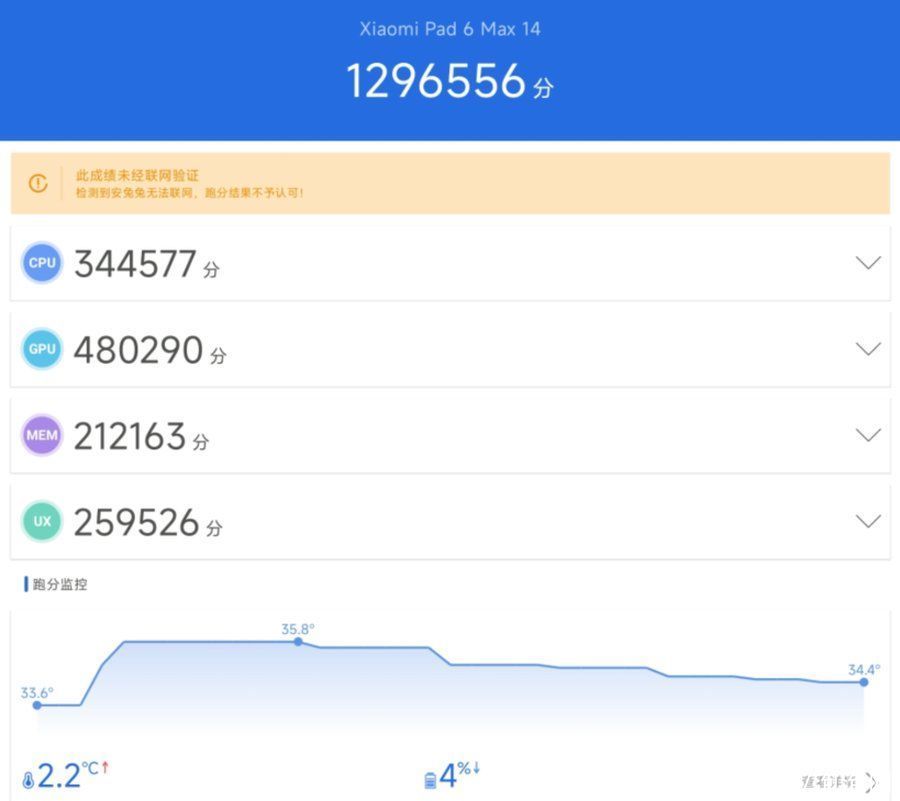
通过安兔兔实测,Xiaomi Pad 6 Max的最终成绩为1296556分。
出色的性能以及超大的屏幕,在Xiaomi Pad 6 Max上玩游戏的感觉确实相当不一般,我们也测试了一下《原神》在Xiaomi Pad 6 Max上的表现。
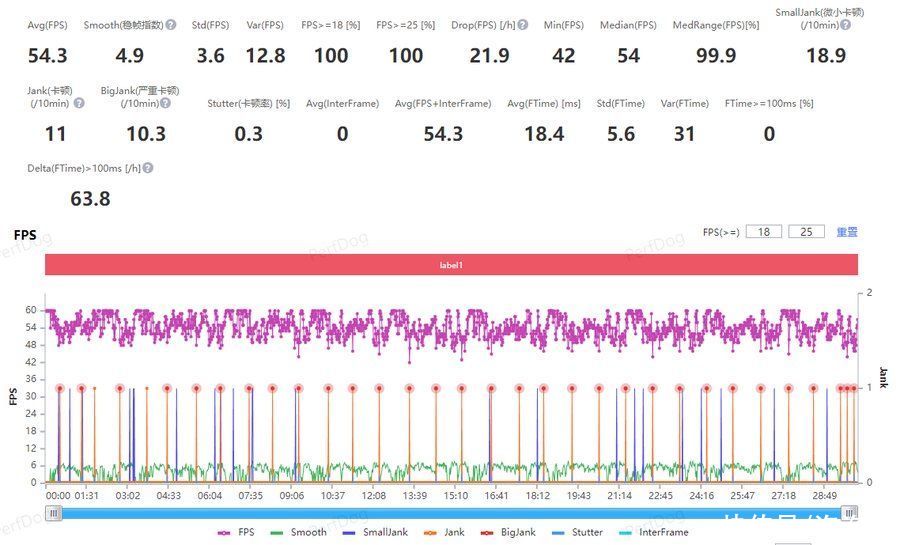
《原神》在极高画质下,设定60帧的帧率,须弥城跑图30分钟,平均帧率可以达到54.3FPS。
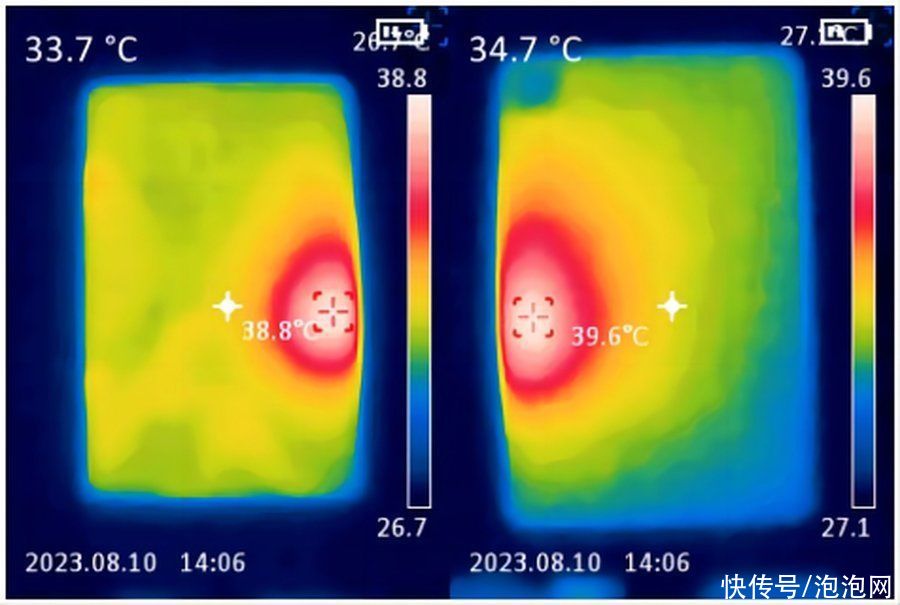
超大的尺寸也天然的在散热上带来优势,在30分钟游戏之后,Xiaomi Pad 6 Max正面高热区域温度为38.8℃,背面高热区域的温度为39.6℃,对于温度的控制还是相当出色的。
总结
Xiaomi Pad 6 Max可以看作是平板电脑的终极形态,不仅屏幕尺寸巨大,而且针对大屏进行了优化适配,从而在大屏的基础上带来更高效的体验,配合智能键盘还能在轻办公的场景下成为笔记本电脑的平替,进一步提升移动办公下的便捷性。
","gnid":"9915e6ca426dc3733","img_data":[{"flag":2,"img":[{"desc":"","height":"600","title":"","url":"https://p0.ssl.img.360kuai.com/t01e3f5418a3f508778.jpg","width":"900"},{"desc":"","height":"600","title":"","url":"https://p0.ssl.img.360kuai.com/t01cbe1780dd0b47c82.jpg","width":"900"},{"desc":"","height":"354","s_url":"https://p0.ssl.img.360kuai.com/t01365bfa7a330af22c_1.gif","title":"","url":"https://p0.ssl.img.360kuai.com/t01365bfa7a330af22c.gif","width":"630"},{"desc":"","height":"600","title":"","url":"https://p0.ssl.img.360kuai.com/t010381dffb5bf6798d.jpg","width":"900"},{"desc":"","height":"600","title":"","url":"https://p0.ssl.img.360kuai.com/t019134e462bcaad1ae.jpg","width":"900"},{"desc":"","height":"600","title":"","url":"https://p0.ssl.img.360kuai.com/t016640d3ceb7037290.jpg","width":"900"},{"desc":"","height":"600","title":"","url":"https://p0.ssl.img.360kuai.com/t01ffc0d87fff533356.jpg","width":"900"},{"desc":"","height":"600","title":"","url":"https://p0.ssl.img.360kuai.com/t010d75f75396b09071.jpg","width":"900"},{"desc":"","height":"600","title":"","url":"https://p0.ssl.img.360kuai.com/t012271fefde57892a4.jpg","width":"900"},{"desc":"","height":"554","title":"","url":"https://p0.ssl.img.360kuai.com/t01c694d09a38a80b4d.jpg","width":"900"},{"desc":"","height":"554","title":"","url":"https://p0.ssl.img.360kuai.com/t0198b65cd513b38213.jpg","width":"900"},{"desc":"","height":"554","title":"","url":"https://p0.ssl.img.360kuai.com/t015a1ac526e7a95d53.jpg","width":"900"},{"desc":"","height":"554","title":"","url":"https://p0.ssl.img.360kuai.com/t0151fea31599638ced.jpg","width":"900"},{"desc":"","height":"600","title":"","url":"https://p0.ssl.img.360kuai.com/t017439c42f804b4395.jpg","width":"900"},{"desc":"","height":"563","title":"","url":"https://p0.ssl.img.360kuai.com/t0189f992da4df8701a.jpg","width":"900"},{"desc":"","height":"705","title":"","url":"https://p0.ssl.img.360kuai.com/t0158bdc1fc11d340a2.jpg","width":"900"},{"desc":"","height":"326","title":"","url":"https://p0.ssl.img.360kuai.com/t01e9254d667e8ccb45.jpg","width":"900"},{"desc":"","height":"324","title":"","url":"https://p0.ssl.img.360kuai.com/t0146846ed74127c046.jpg","width":"900"},{"desc":"","height":"563","title":"","url":"https://p0.ssl.img.360kuai.com/t01c18d4da608274710.jpg","width":"900"},{"desc":"","height":"563","title":"","url":"https://p0.ssl.img.360kuai.com/t01b06cfb9b7de7d249.jpg","width":"900"},{"desc":"","height":"563","title":"","url":"https://p0.ssl.img.360kuai.com/t0168d0610a0e82ece1.jpg","width":"900"},{"desc":"","height":"563","title":"","url":"https://p0.ssl.img.360kuai.com/t0182965c3674cd861d.jpg","width":"900"},{"desc":"","height":"563","title":"","url":"https://p0.ssl.img.360kuai.com/t01d065eeee38317d60.jpg","width":"900"},{"desc":"","height":"563","title":"","url":"https://p0.ssl.img.360kuai.com/t018e6590825b47f427.jpg","width":"900"},{"desc":"","height":"563","title":"","url":"https://p0.ssl.img.360kuai.com/t01f8de969f22da36f3.jpg","width":"900"},{"desc":"","height":"642","title":"","url":"https://p0.ssl.img.360kuai.com/t014a156571f76f9dbc.jpg","width":"900"},{"desc":"","height":"563","title":"","url":"https://p0.ssl.img.360kuai.com/t018e059f451cf55682.jpg","width":"900"},{"desc":"","height":"563","title":"","url":"https://p0.ssl.img.360kuai.com/t01c5bdad33f09eb844.jpg","width":"900"},{"desc":"","height":"600","title":"","url":"https://p0.ssl.img.360kuai.com/t012cd2d687a5e06567.jpg","width":"900"},{"desc":"","height":"354","s_url":"https://p0.ssl.img.360kuai.com/t0152519f4eb3f51caa_1.gif","title":"","url":"https://p0.ssl.img.360kuai.com/t0152519f4eb3f51caa.gif","width":"630"},{"desc":"","height":"600","title":"","url":"https://p0.ssl.img.360kuai.com/t01f6ae07e878ebc31e.jpg","width":"900"},{"desc":"","height":"600","title":"","url":"https://p0.ssl.img.360kuai.com/t016bbd9323e466c508.jpg","width":"900"},{"desc":"","height":"354","s_url":"https://p0.ssl.img.360kuai.com/t0116b89068910ddc4c_1.gif","title":"","url":"https://p0.ssl.img.360kuai.com/t0116b89068910ddc4c.gif","width":"630"},{"desc":"","height":"354","s_url":"https://p0.ssl.img.360kuai.com/t01a013405f2f241685_1.gif","title":"","url":"https://p0.ssl.img.360kuai.com/t01a013405f2f241685.gif","width":"630"},{"desc":"","height":"354","s_url":"https://p0.ssl.img.360kuai.com/t0124d794b6b399a093_1.gif","title":"","url":"https://p0.ssl.img.360kuai.com/t0124d794b6b399a093.gif","width":"630"},{"desc":"","height":"354","s_url":"https://p0.ssl.img.360kuai.com/t011fe491fe3b3f4cba_1.gif","title":"","url":"https://p0.ssl.img.360kuai.com/t011fe491fe3b3f4cba.gif","width":"630"},{"desc":"","height":"354","s_url":"https://p0.ssl.img.360kuai.com/t014dba24f2b870fc10_1.gif","title":"","url":"https://p0.ssl.img.360kuai.com/t014dba24f2b870fc10.gif","width":"630"},{"desc":"","height":"801","title":"","url":"https://p0.ssl.img.360kuai.com/t01aded8bd1ec75f02c.jpg","width":"900"},{"desc":"","height":"545","title":"","url":"https://p0.ssl.img.360kuai.com/t01e4db1e4f30a9cb72.jpg","width":"900"},{"desc":"","height":"605","title":"","url":"https://p0.ssl.img.360kuai.com/t01a5ef6bd5e3722e63.jpg","width":"900"}]}],"original":0,"pat":"art_src_3,fts0,sts0","powerby":"hbase","pub_time":1692068880000,"pure":"","rawurl":"http://zm.news.so.com/57648701412623d5412df33ae1297e8c","redirect":0,"rptid":"9854b3559b2125d5","rss_ext":[],"s":"t","src":"泡泡网","tag":[{"clk":"kdigital_1:原神","k":"原神","u":""},{"clk":"kdigital_1:笔记本电脑","k":"笔记本电脑","u":""}],"title":"Xiaomi Pad 6 Max评测:带来媲美笔记本电脑的移动办公体验
酆狡于3370wps表格怎么修改格子大小 -
饶乐月13778698567 ______ wps怎么改变表格大小:1、打开WPS表格.2、在工具栏找到行和列.3、点击行和列,点击行高和列宽输入数值.
酆狡于3370怎样设置表格的行高和列宽 - 怎样设置表格的行高和列宽显示
饶乐月13778698567 ______ 怎样设置表格的行高和列宽第一种是使用菜单命令.先单击要设置列宽的列标,然后依次单击【开始】→【格式】→【列宽】命令,在弹出的【列宽】对话框中输入列宽数...
酆狡于3370wps表格怎么设定纸张大小 -
饶乐月13778698567 ______ 1、打开WPS文字的一个新的文档.选择页面布局,纸张大小. 2、点击纸张大小进入纸张大小设置页面.比如需要纸张的大小为16开,这个时候选择纸张大小,选项16开. 3、如果需要的不是16开,并且在纸张大小里没有合适的选择,而是要制定的大小,比如宽度为200毫米,高度为150毫米.选择纸张大小为自定义在宽度栏输入200、高度栏输入150. 4、在纸张下方有一个默认选项.这个按钮是以后你新建文档,默认的就是这个设置.
酆狡于3370wps怎么把表格缩小到一张A4纸的大小 -
饶乐月13778698567 ______ 具体操作步骤如下: 1、打开需要进行操作的文件,点击左上角的office图标. 2、在下拉菜单中点击选择“打印”--“打印预览”. 3、如下图箭头所示,可以看到该文件有两页的内容. 4、点击功能区内箭头所指的“页面设置”选项. 5、在页面设置页面,点击“调整为1页宽1页高”.设置完成后点击下面的“确定”按钮. 6、设置后,可以看到所有的文档内容浓缩到了一张纸上了.点击打印即可.
酆狡于3370请问WPS表格如何设置一个区域的格子宽度与高度? -
饶乐月13778698567 ______ 1、打开需要修改的WPS表格. 2、拖动鼠标光标选中区域内的单元格. 3、点击“工具栏”中“开始”选项内的“行和列”. 4、选择“行高”进行单元格行高的调整. 5、选择“列宽”进行单元格列宽的调整. 6、调整完后,即可看到选中的单元格区域已经更改了宽度和高度.
酆狡于3370wps里excel怎么设置表格大小 -
饶乐月13778698567 ______ 工具:wps表格 步骤:1、打开wps表格,移动鼠标点击表格旁边的边框线,直接拉到合适位置,松开鼠标,就可以了.2、直接移动鼠标到边框处,双击,自动弹到合适的宽度,显示全部内容.3、点击开始菜单栏,选中“行和列”,直接设置行高和行距的大小.点击确定即可.
酆狡于3370wps怎么改变表格大小 -
饶乐月13778698567 ______ 1、选择一列合适的,右键行高,看看是多少,记住数字;2、选择开始的第一行,下拉到最后一行,按Shift+最后一行(全选),右键行高,修改数字,确定.3、同上选择方法,选择列,格式→列→最适列宽.OVER 请采纳答案,支持我一下.
酆狡于3370怎样在word里将表格宽度同时调整 -
饶乐月13778698567 ______ 方法一: 1、选中表格; 2、单击表格工具布局---->属性 3、弹出表格属性对话框,选择列选项卡,选中指定宽度复选框,在输入框中输入所需的数值即可 方法二: 将鼠标指针放在表格右下角,当指针变为斜的双向箭头时,按下并拖动鼠标,移动所需要的宽度即可. 方法三: 将鼠标指针放在需要调整宽度单元格的边框处,当指针变为左右双向箭头时,按下并拖动鼠标,移动所需要的宽度即可.
酆狡于3370手机wps怎么调表格大小 -
饶乐月13778698567 ______ 手机WPS Office表格,我们可以手动调整表格的大小,但是不够精确.下面一个精确调整单元格大小的方法.1,首先打开手机WPS Office2,打开或新建表格3,点击下方的“工具”4,点击“单元格”5,选中一个单元格,并点击"调整大小“6,输入行高和列宽7,完成后,退出,单元格就调整好了
酆狡于3370wpsword里怎么设置表格尺寸 -
饶乐月13778698567 ______ 1、演示使用的软件是office下的文字处理软件word,使用的版本为Microsoft office家庭和学生版2016,其他版本的word或WPS文字均可参考本操作.2、首先打开word文字处理软件,根据问题需求,我们在文档中插入一张表格.3、全选表格后在表格上单击鼠标右键,在弹出的菜单中选择表格属性选项.4、点击表格属性选项后,在弹出的表格属性窗口中,我们将选项卡调整到行,对行进行高度设置.5、然后将选项卡调整到列,对列的宽度进行设置,设置完成后,点击确定关闭窗口.6、窗口关闭后可以看到我们选择的表格,已经更改成我们设置的尺寸了.